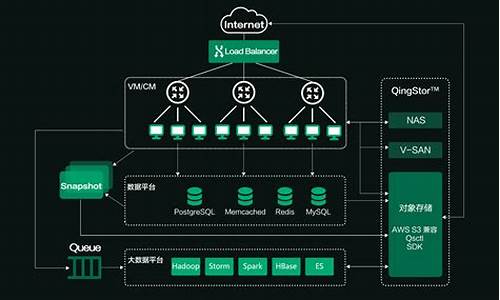电脑系统重启后光驱不运转-电脑重装系统光驱无法启动怎么办
1.光驱常见故障处理方法
2.电脑重新装机装不进去,盘不运转。
3.启动后黑屏有光标闪动,光盘和U盘不能引导启动
光驱常见故障处理方法

光驱常见故障处理 方法 有哪些?如果要给电脑升级的话,最好更换一个大功率的电源,这样可以给你的电脑提供最安全的保障。一起来看看光驱常见故障处理方法,欢迎查阅!
光驱常见故障解决方法
1、放入光盘后光驱仓盒已关上很久,却听不到光驱读盘的声音
分析:光驱托盘进出正常说明光驱的12v电压正常;而放进光盘托盘归位后,光驱应有光头寻道的上下动作,以及光盘伺服电机转动的声音。如果没有读光盘的声音,则说明5v电压没有加上。
原因:(1)开机瞬间电压不稳;
(2)主机开关电源稳压性能不好,电压偏高;
(3)带电拔光驱的电源插头造成电源插头损坏。
解决方法:检查光驱电源接口处的 保险 电阻,该保险电阻与普通电阻相似,一般是绿色的,也有黑色的,然后再找一同规格的保险电阻更换。
2、光盘无法自动播放,但能浏览光盘中文件
分析:造成这种情况是因为我们在WindowsXP中禁用了光驱的自动播放功能。
解决办法:
(1)检查光驱的自动播放选项。在资源管理器中用鼠标右键单击光驱所在的盘符,然后选择“属性”命令,打开光驱属性对话框,切换到“自动播放”选项卡。此时可以看到自动播放选项卡有一个下拉菜单,我们可以针对不同格式文件用不同的操作。以选择“音乐CD”选项为例:在“操作”下面选择“每次提醒我选择一个操作”单选项,然后单击“确定”即可。
(2)察看组策略中的相关设置
如果这样设置后仍不能自动播放,单击“开始—运行”,键入“gpedit.mse”后回车,打开“组策略”。在左侧依次展开“本地计算机策略—计算机配置—管理模板—系统”,然后在右边双击“关闭自动播放”,打开该界面,选择“未配置”后单击“确定”退出。
需要注意的是,在“计算机配置”和“用户配置”中,都有“关闭自动播放”的设置,但在都配置的情况下,“计算机配置”比“用户配置”的设置优先,并且这项配置不能阻止自动播放音乐CD。
3、光驱运转声音正常,但长时间读不出数据,按光驱上的弹出按钮,光驱托盘无法弹出
分析:根据故障现象,推测这是由光驱机械故障引起控制电路异常所导致的。虽然光驱托盘可以收回,但光驱并没有准确地收到托盘归位的信号—一般来说,光驱是通过托盘“撞击”运动滑轨尽头的一个微动开关来触发该信号。
解决办法:取出光驱,旋下背面的螺钉,可以看到光驱内部共有三个电机:中间一个为主轴电机,带动光盘旋转;边上有一个步进电机,带动激光头沿着滑轨运动,再一个就是控制光驱进出仓的电机。我们要检查它的工作状况。沿着托盘的运行滑轨,可以在光驱的.尾部发现一个很小的微动开关。用万用表检查这个开关是否接触良好,如果接触不良,应该换一个同样的开关。
4、光驱无法正常读盘。光盘放入光驱后,前几分钟正常,过会数据就无法顺利读出
分析:这种故障一般是因为拆卸光驱和清洗光头时,操作不规范造成光头的柔性电缆损伤(如不可见的拆断)所导致的激光信号通路故障。当光头移动到一定位置时,电缆部分断开,信号传输中断,这时光驱会自检判断出现故障并自动复位。
解决办法:找一个同型号的信号电缆来替换。
5、光驱内的摩擦声音很大且不读盘
分析:这是以为光驱的夹盘机构没有产生足够的夹紧力,导致光盘转动时打滑所致。绝大多数光驱的夹盘机构都为压板式,即光盘送入光驱后,套在正对数据面的伞形轮上,然后光盘上方压板前部的塑料轮压住光盘,压板后面的一个小弹簧伸长使光盘臂下压夹紧光盘,随后伞形轮带动光盘旋转。光驱使用一段时间后,由于弹簧弹力减弱或弹簧向下弯曲,会导致压板压力减小,夹不住盘。
解决方法:(1)将光盘臂轻轻向下折动,或将光盘臂根部的小弹簧取出拉长后再装入就可以了。
(2)作为临时应急的 措施 ,我们可以在放入光驱的光盘上面再叠压一张光盘,使光盘变“厚”。
6、光驱中放入光盘后提示“磁盘驱动器读取错误”
分析:出现这种错误一般是因为系统无法读取光盘的内容,可能是光盘脏了,也有可能是光盘上有划痕,或者是光盘变形了。
解决办法:如果是光盘脏了导致无法读取,只要用一块干净的布将光盘擦干净就可以了;如果是是光盘上有划痕,可以用干净的液态涂料把刮痕补好也能解决问题;因为光盘变形造成的无法读盘,则换张光盘即可。
7、光驱中插入光盘后提示“驱动器中的磁盘未被格式化,想现在格式化吗”,光驱变成了磁盘
分析:出现这种问题一般是CMOS设置有错误。
解决方法:重新启动电脑进入CMOS设置,在“STANDARD CMOS FEATUER”选项、中,将“IDE Primary(Sencondary)”、“Master(slave)”等项目设为“AUTO”、将“Drive A”设为“1.44MB 3.5in”,重新启动计算机即可解决。
电脑常见故障原因及解决方法
一、电脑无声音
电脑故障 原因:
1.音响线没有正确插对应的接口见办法1
2.音响线插头过松见办法2
3.声卡驱动丢失见办法3
4.声卡驱动版本过低见办法4
5.内置声卡出现故障见办法5
6.音响内部结构线路损坏见办法6
7.音响线损坏见办法7
8.主机后面有声音,但是插到机箱机箱前置面板的音频接口没有声音见办法8
处理办法:
办法1:检查两侧音响线接口,在音响上,纠正不正确的插头位置
办法2:重新安插音响线
办法3:下载驱动精灵,并且安装,然后检测驱动情况,若检测未完整安装,请重新安装即可
办法4:在“驱动精灵”软件中,升级声卡驱动版本
办法5:内置声卡损坏,需要去电脑店维修或检测
办法6:音响已损坏,请更换新的音响
办法7:音响线已损坏,请更换新的音响线
办法8:前置面板音频接口如果是好的`话,前置面板音频需要设置,详情访问;解决机箱前置面板 没声音
二、电脑卡机
电脑故障原因:
1.电脑正在运行的或后台程序超过3个对应1
2.开机启动项过多对应2
3.由于硬件的问题导致卡机现象对应3
4.由于系统未能短时间反应过来对应4
解决方法:
对应1:把不需要的后台程序全部关闭
对应2:去安全软件,比如360安全软件中设置,关闭不需要的开机启动项
对应3:绝大数是机械硬盘有坏道或者固态硬盘有问题,更换硬盘。
对应4:最好重做个系统
四、系统运行慢
电脑故障现象 :
在平常使用电脑时,难免会遇到电脑某些程序运行慢的情况,那么我们应该如何处理呢?
电脑故障原因
1.电脑配置低导致反应慢对应1
2.频繁操作电脑导致对应2
3.长时间未进行杀毒与 电脑安全 检测对应3
4.长时间只运行一个软件程序对应4
电脑故障处理:
1.更换办法硬件。
2.等待或给电脑进行杀毒。
3.每周进行2-3次的电脑体检,并清理系统垃圾。
4.启动“任务管理器”关闭程序,稍停2分钟。
如果你电脑配置不低的情况下,建议重做系统来解决这个问题。
光驱常见故障的排除方法
常见故障一:光驱工作时硬盘灯始终闪烁
故障原因:这是一种假象,实际上并非如此。硬盘灯闪烁是因为光驱与硬盘同接在一个IDE接口上,光盘工作时也控制了硬盘灯的结果。可将光驱单元独接在一个IDE接口上。
另外很多朋友反映在利用DVD看片时会发现硬盘的工作指示灯会一直不停的闪烁,在这期间也并未进行过 其它 的工作。其实这并不是什么问题,是因为目前的DVD碟片容量相当大,为保证流畅的播放,计算机便将碟片中的数据会预存在硬盘的缓存中,因此导致了硬盘的指示灯一直在不停的工作。
常见故障二:光驱无法正常读盘,屏幕上显示:“驱动器X上没有磁盘,插入磁盘再试”,或“CDR101:NOT READY READING DRIVE X ABORT .RETRY.FALL?”偶尔进出盒几次也都读盘,但不久又不读盘。
在此情况下,应先检测病毒,用杀毒软件进行对整机进行查杀毒,如果没有发现病毒可用文件编辑软件打开C盘根目录下的CONFIG.SYS”文件,查看其中是否又挂上光驱动程序及驱动程序是否被破坏,并进行处理,还可用文本编辑软件查看"AUIOEXEC.BAT"文件中是否有"MSCDEX.EXE/D:MSCDOOO /M:20/V".若以上两步未发现问题,可拆卸光驱维修。
常见故障三:在Windows环境下对DVD-ROM进行操作时出现了 “32磁盘访问失败”,接着 机
故障原因:很显然,Windows的32位磁盘存取对CD-ROM有一定的影响。CD-ROM大部分接在硬盘的IDE接口上,不支持Windows的32位磁盘存取功能,使Windows产生了内部错误而机,这一是一个经常遇到的故障,很多朋友在遇到时便会束手无策,其实解决方法很简单。
故障排除:进入Windows后,在“主群组”中双击“控制面板”,进入“386增强模式”设置,单击“虚拟内存”按钮后再单击“更改”,把左下角的“32位磁盘访问”核实框关闭,在确认后,再重启动Windows,在Windows中再访问CD-ROM进就不会出错误。
常见故障四:光驱使用时出现读写错误或无盘提示
这种现象大部分是在换盘时还没有就位就对光驱进行操作所引起的故障。对光驱的所有的操作都必需要等光盘指示灯显示为就好位时才可进行操作。在播放影碟时也应将时间调到零时再换盘,这样就可以避免出现上述错误。
常见故障五:在播放**VCD时出现画面停顿或破碎现象
检查一下AUTOEXEC.BAT文件中的“SMARTDRV”是否放在MSCDEX.EXE之后。若是,则应将SMARTDRV语句放到MSCDEX.EXE之前;不使用光驱的高速党组地冲程序,改为SMARTDRV.EXE/U;故障即可排除。
常见故障六:光驱在读数据时,有时读得不出,并且读盘的时间变长
光驱读盘不出的硬件故障主要集中在激光头组件上,且可分为二种情况:一种是使用太久造成激光管老化;另一种是光电管表面太脏或激光管透镜太脏及位移变形。所以在对激光管功率进行调整时,还需对光电管和激光管透镜进行清洗。
光电管及聚焦透镜的清洗方法是:拔掉连接激光头组件的一组扁平电缆,记住方向,拆开激光头组件。这时能看到护套罩着激光头聚焦透镜,去掉护套后会发现聚焦透镜由四根细铜丝连接到聚焦、寻迹线圈上,光电管组件安装在透镜正下方的小孔中。用细铁丝包上棉花沾少量蒸馏水擦拭(不可用酒精擦拭光电管和聚焦透镜表面),并看看透镜是否水平悬空正对激光管,否则须适当调整。至此,清洗工作完毕。
调整激光头功率。在激光头组件的侧面有1个像十字螺钉的小电位器。用色笔记下其初始位置,一般先顺时针旋转5°~10°,装机试机不行再逆时针旋转5°~10°,直到能顺利读盘。注意切不可旋转太多,以免功率太大而烧毁光电管。
常见故障七:开机检测不到光驱或者检测失败
这有可能是由于光驱数据线接头松动、硬盘数据线损毁或光驱跳线设置错误引起的,遇到这种问题的时候,我们首先应该检查光驱的数据线接头是否松动,如果发现没有插好,就将其重新插好、插紧。如果这样仍然不能解决故障,那么我们可以找来一根新的数据线换上试试。这时候如果故障依然存在的话,我们就需要检查一下光盘的跳线设置了,如果有错误,将其更改即可。
光驱常见故障处理方法相关 文章 :
★ 十八种常见光驱故障现象!你都知道哪些?
★ 光驱不能顺利弹出故障解决方法以及原因!
★ 光驱不能正常读盘故障什么情况?怎么解决?
★ 光驱出现故障的时候怎么判断?
★ 笔记本光驱十大保养方法!你都知道吗?
★ 常见电脑声卡八大故障!快速解决方法尽在这里!
★ 常见的电脑故障解决方法大全
★ 笔记本常见故障及解决操作步骤
★ 声卡常见故障有哪些?修复方法是什么?
电脑重新装机装不进去,盘不运转。
你先进入系统,把盘放进去看能读不
你的光驱用了多久了?如果时间长了的话就可能是光驱的问题了,要不你再看看光盘是不划了或变形了。如果光驱不行了又不想换的话就把机箱搬去电脑城,花五块钱借他的光驱使使,就行了
启动后黑屏有光标闪动,光盘和U盘不能引导启动
1、检查电脑部件是否安插入牢靠
首先请检查显示器电缆是否牢固可靠地插入到主机接口中,然后再检查显卡与主板I/O插槽之间的接触是否良好。如有必要,请将显卡取下,重新安插一次,确保安插到位,接触良好。
2、确认显示器是否损坏
如果显示器和显卡安装牢靠,那么请换一台确认正常的显示器试一试。如果电脑开机黑屏不再出现,那么原因是显示器可能损坏了。
3、确认风扇是否有问题
如果显示器未损坏,请进一步检查CPU风扇是否运转。如运转,可用万用表测量电压输出是否正常为±12V、±15V,若不正常可以换一个电源试一试。
4、检测CPU、显卡和内存条
如仍出现电脑开机黑屏,则可将除CPU、显卡、内存条之外的所有组件取下,然后加电启动电脑。如果内存有故障,应会有报警声。如果不是内存原因,请换一个正常的CPU,开机重新检测。如仍出现黑屏,则只能换一个主板了,问题也应该出现在主板上。
扩展资料:
电脑常见故障检修:
故障现象:笔记本开机开机键灯不亮
先检查一下笔记本是不是没电了,然后再检查一下电源和电脑的连接处是不是有松动的现象,如果都检查了之后,还不能启动的话,那有可能是开机键失灵了,换一个开机键就可以了。
笔记本按开机键没反应要么就是电池没电了,要么就是电源适配器跟插排没插好。如果确认上述问题不存在,那可以将笔记本带到电子城,找配对的适配器型号,用人家的适配器试试看是不是适配器坏了。
如果上述问题不存在,那就需要考虑硬件被烧坏的可能了。具体是什么硬件烧坏了,这个没法解释,因为任何的硬件损坏都可以导致按开机键无反应。建议去售后做检修。
声明:本站所有文章资源内容,如无特殊说明或标注,均为采集网络资源。如若本站内容侵犯了原著者的合法权益,可联系本站删除。